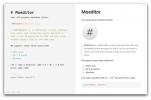Como configurar o uGet downloader no Linux
O uGet downloader é uma plataforma cruzada gerenciador de download que permite aos usuários baixar arquivos em velocidades mais rápidas. Ele também permite aos usuários pausar e retomar o download de arquivos, e ainda lida com protocolos de boutique, como Torrent e outros.
Neste guia, veremos como instalar o gerenciador de download uGet em todos os principais sistemas operacionais baseados em Linux de código aberto. Além disso, mostraremos como integrar o gerenciador de downloads ao Firefox para que ele lide automaticamente com todos os downloads de arquivos.
Nota: embora este tutorial seja principalmente focado na plataforma Linux, o uGet também está disponível em outros sistemas operacionais, como Windows, BSD e Android. Se você deseja obter o uGet para uma plataforma não Linux, clique em aqui!
Instalando o uGet no Linux
A ferramenta uGet downloader não vem pré-instalada em nenhum sistema operacional Linux convencional. Por esse motivo, precisamos demonstrar como instalar a ferramenta de download do uGet antes de abordarmos como integrá-la ao Firefox ou como usá-la.
Para iniciar a instalação do uGet no seu PC Linux, abra uma janela do terminal pressionando Ctrl + Alt + T ou Ctrl + Shift + T no teclado Em seguida, siga as instruções de instalação da linha de comando descritas abaixo que correspondem ao sistema operacional usado atualmente.
Ubuntu
No Ubuntu Linux, você poderá instalar o programa uGet downloader com o Apt gerenciador de pacotes.
sudo apt install uget
Debian
Aqueles que usam o Debian Linux poderão configurar o programa uGet downloader usando o seguinte Apt-get comando abaixo.
sudo apt-get install uget
Arch Linux
Os usuários do Arch Linux podem obter o programa uGet downloader executando o Pacman comando abaixo.
sudo pacman -S uget
Fedora
No Fedora Linux, é possível instalar o uGet com o dnf gerenciador de pacotes.
sudo dnf install uget
OpenSUSE
Os usuários do OpenSUSE podem colocar as mãos no programa uGet downloader através do repositório de software Oss. Use o zypper gerenciador de pacotes para fazê-lo funcionar.
sudo zypper install uget
Código fonte
O uGet downloader é bastante popular e muitas distribuições Linux têm o aplicativo em seus repositórios de software. Dito isto, alguns sistemas operacionais Linux menos conhecidos podem não tê-lo disponível para instalação.
Se você estiver usando um sistema operacional Linux que não possui o uGet disponível para instalação, a única maneira de fazê-lo funcionar é baixar o código-fonte e compilá-lo do zero. Vá para esta página aqui para pegar uGet.
Configurando a integração do Firefox
Para integrar o uGet downloader ao navegador Firefox, atualize seu PC Linux para instalar os patches mais recentes. Em seguida, siga as instruções passo a passo abaixo.
Passo 1: O downloader uGet não funcionará com o navegador Firefox sem instalar a ferramenta uGet Integrator. Para instalar a ferramenta uGet Integrator, abra uma janela do terminal. Em seguida, siga as instruções de instalação da linha de comandos que correspondem ao sistema operacional Linux usado.
Ubuntu
Primeiro, adicione o PPA ao Ubuntu com o add-apt-repository comando.
sudo add-apt-repository ppa: uget-team / ppa
Em seguida, execute o atualizar comando para ativar o repositório de software uGet.
atualização do sudo apt
Por fim, instale a ferramenta uGet Integrator no Ubuntu com instalação apt.
sudo apt instala uget-integrator
Debian
Infelizmente não há PPA para o Debian. Em vez disso, você deve instalá-lo por meio de um script SH.
wget https://raw.githubusercontent.com/ugetdm/uget-integrator/master/install/linux/install_uget_integrator.sh chmod + x install_uget_integrator.sh ./install_uget_integrator.sh
Arch Linux
O uGet Integrator está disponível para todos os usuários do Arch via Pacman.
sudo pacman -S uget-integrator-firefox
Fedora
No Fedora, você deve executar um script SH para instalar o uGet Integrator, pois não há Pacote RPM ou repositório Fedora disponível.
wget https://raw.githubusercontent.com/ugetdm/uget-integrator/master/install/linux/install_uget_integrator.sh chmod + x install_uget_integrator.sh ./install_uget_integrator.sh
OpenSUSE
Não há pacote ou repositório RPM para usuários do OpenSUSE Linux. Para fazê-lo funcionar, você precisará executar um script SH.
wget https://raw.githubusercontent.com/ugetdm/uget-integrator/master/install/linux/install_uget_integrator.sh chmod + x install_uget_integrator.sh ./install_uget_integrator.sh
Passo 2: Depois de instalar a ferramenta uGet Integrator no seu PC Linux, é hora de instalar o complemento Firefox uGet. Este complemento permitirá que o navegador Firefox se comunique com o programa uGet Integrator instalado no seu PC Linux na etapa 1.

Lembre-se de que este complemento não é verificado pelo Mozilla. É seguro, pois o uGet é um desenvolvedor respeitável, mas vale a pena mencionar. Para instalar o complemento, Clique aqui.
Etapa 3: Reinicie o navegador Firefox. Não é necessário reiniciar. No entanto, o complemento pode funcionar melhor depois que o navegador tiver a chance de reiniciar.

Passo 4: Abra o uGet Downloader na área de trabalho do Linux.
Etapa 5: Copie o arquivo da área de trabalho uGet para o ~ / .config / autostart pasta para permitir que uGet inicie automaticamente ao fazer login.
mkdir -p ~ / .config / autostart /
cp /usr/share/applications/uget-gtk.desktop ~ / .config / autostart /

Depois que a inicialização automática é configurada para o uGet, o processo de configuração é concluído. A partir daqui, quando você baixa qualquer arquivo, o uGet o manipula, e não o navegador Firefox. Aproveitar!
Pesquisa
Postagens Recentes
Como configurar a interface da web da Web Qbittorrent para Linux
Um dos melhores recursos para o aplicativo Qbittorrent para Linux é...
Os 6 melhores editores de Markdown para Linux
O Markdown está rapidamente se tornando o modo como a maioria das p...
Instale e use o Mplayer no Ubuntu Linux
O Mplayer é um reprodutor de filmes gratuito e fácil de usar. Ele s...